win10電腦怎麼自動關機?很多網友都有設置定時關機的習慣,主要都是通過第三方軟件來實現定時關機這一操作的。如果你的電腦系統是Win10系統的話,就不需要使用第三方軟件就可以定時關機了,而且還是語音控制關機哦,這麼神奇?其實,這是利用了Win10系統中小娜這個語音助手實現的,具體怎麼操作呢?一起看看吧!
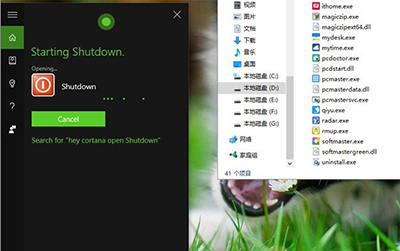
Win10小娜
步驟如下:
1、進入文件資源管理器,找到“查看”選項卡
2、勾選“隱藏的項目”
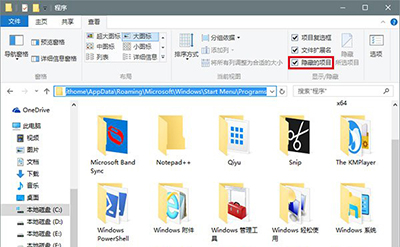
隱藏的項目
3、進入
C:Users(用戶名)AppDataRoamingMicrosoftWindowsStart MenuPrograms
4、點擊右鍵,新建快捷方式
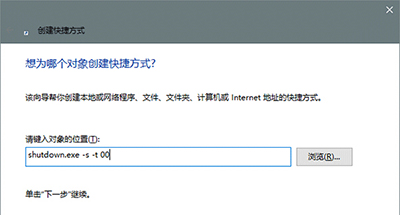
新建快捷方式
5、在“位置”文本框輸入以下命令來關機功能(如上圖):
shutdown.exe -s -t 00
6、點擊“下一步”之後,給快捷方式命名,可以命名為“關機”(名稱隨意),如下圖——
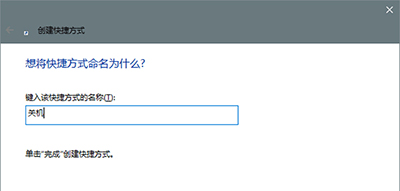
新建快捷方式
現在,只要跟Cortana說“你好小娜,打開‘關機’”就可以執行語音關機。需要注意的是,“打開”二字必須要說,不然“口訣”無效。
另外,除了關機之外,重啟、休眠和注銷操作同樣適用,只要將上述“關機”命令替換為下面的命令即可:
1、shutdown.exe -r -t 00(重啟)
2、shutdown.exe -h(休眠)
3、shutdown.exe -l(注銷)
以上就是Win10怎麼讓小娜實現語音關機的全部內容了,當然設置了語音關機後就要注意不要對著電腦說“關機”,不然小娜真的會直接關掉你的系統哦。